こんにちは。先月のパケット代が高額だった岩崎です。
VAIO Pro 11を Windows 10にアップグレード後、通信料が増えている事に気が付きました。5GBを超えたタイミングで SoftBankから通知が届くのですが、明らかにタイミングが早い…。
良くも悪くも、インターネットとの親和性が高い Windows 10。インターネットに接続されているのが当たり前…という思想もあるようで、躊躇なく通信をしてきます。
スタート画面のタイル表示(ライブタイル)や、立て続く Windows Update等が影響しているのは言うまでもないですが、正しく従量制課金接続の設定を行う事で、パケット代を大幅に節約できる事が可能です。
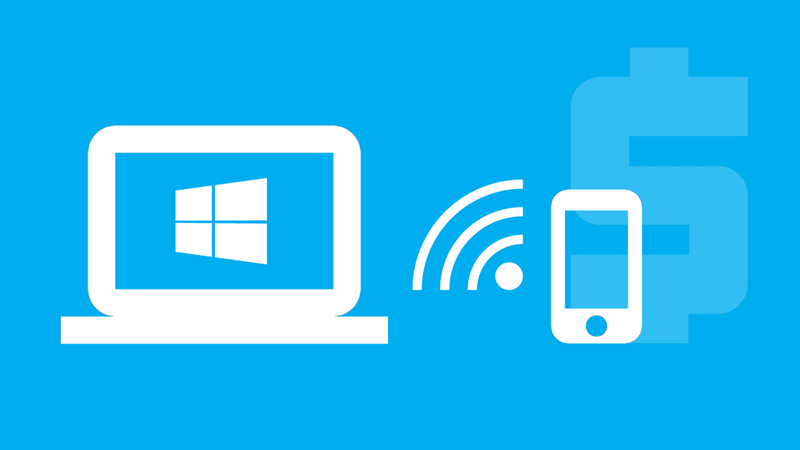
設定方法
設定方法は慣れてしまえば簡単で、以下の 2ステップ。- パケットを節約したいネットワークに接続
- ネットワークの設定から 詳細オプションの変更
1. パケットを節約したいネットワークに接続
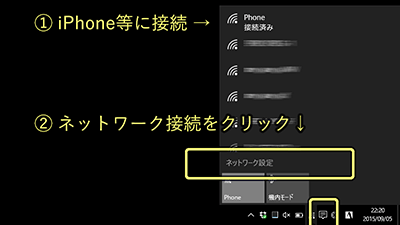
まずは、iPhoneや PocketWiFiなど パケット代の制限があるネットワークに接続します。
接続が完了したら、タスクバーの通知領域(画面右下)に表示されているWi-Fi ネットワークのアイコンをクリックし、ネットワークの一覧を表示。
ネットワーク設定をクリックし、ワイヤレスネットワーク接続の画面を表示します。
2. ネットワークの設定から 詳細オプションの変更
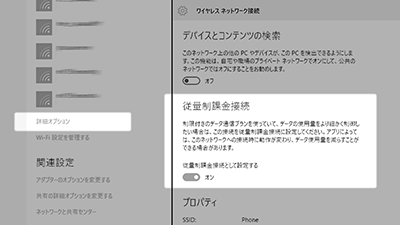
スクロールしていくと詳細オプションのリンクがあるので、クリック。従量制課金接続の中に、従量制課金接続として設定するをオンにします。
これで、接続しているワイヤレスネットワークが、“制限付きのデータ通信プラン”である事を認識してくれます。
テザリングが多い方は 設定をオススメ
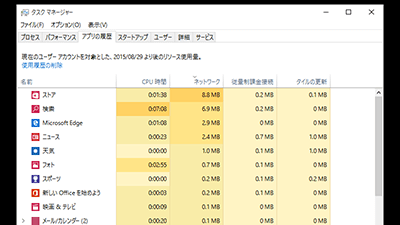
従量制課金接続として設定する事で、テザリング中は 余計な通信を抑える事ができ、パケット代の節約に繋がります。
Windowsのサポートページによると、スタート画面のタイル表示(ライブタイル)や Windows Update等が制限されるようです。
- Windows Update で、優先度の高い更新プログラムだけがダウンロードされる。
- Windows ストアからのアプリのダウンロードが一時停止される。
- スタート画面のタイルで更新が停止する。
- オフライン ファイルが自動的に同期されない。
リリースされたばかりという事もあり、Windows Updateの頻度が高め。
その度にパケット代が消費されてしまっては あっという間に制限を突破してしまうので、テザリングなどでの利用が多い方は 早めの設定をオススメ致します。
もちろん、スタート画面の不要なタイルの削除、ライブタイルのオフといった設定も効果的。
ニュースやマネー等、Windows 10 にバンドルされているものの、不要と思われるアプリは アンインストールし 根源から断ち切ってしまうのもアリです。
尚、今回の従量制課金接続で通信が抑えられるのは、この設定に対応しているアプリケーション※のみ。
非対応のアプリでは 今回の設定を行っても通信をしてしまうので、他に通信料が多いアプリがないかは 適宜タスクマネージャーにてチェックくださいませ。
※例えば、ウイルスバスターなどは対応済。公式サイトを見ると従量制課金回線接続設定を行っている状態で、従量制課金回線に接続した場合、ウイルスバスター クラウドが行うデータ通信量を低減します。
と記載があります。